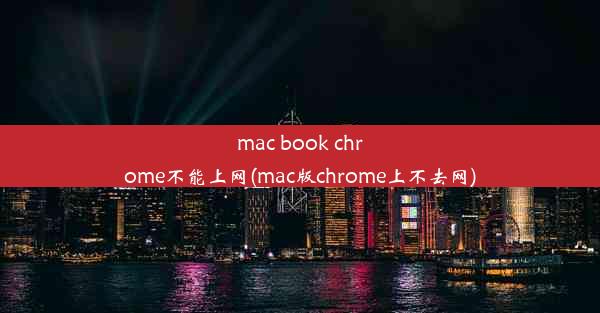如何将chrome改为简体、怎样把chrome设置成简体中文
 谷歌浏览器电脑版
谷歌浏览器电脑版
硬件:Windows系统 版本:11.1.1.22 大小:9.75MB 语言:简体中文 评分: 发布:2020-02-05 更新:2024-11-08 厂商:谷歌信息技术(中国)有限公司
 谷歌浏览器安卓版
谷歌浏览器安卓版
硬件:安卓系统 版本:122.0.3.464 大小:187.94MB 厂商:Google Inc. 发布:2022-03-29 更新:2024-10-30
 谷歌浏览器苹果版
谷歌浏览器苹果版
硬件:苹果系统 版本:130.0.6723.37 大小:207.1 MB 厂商:Google LLC 发布:2020-04-03 更新:2024-06-12
跳转至官网

如何将Chrome改为简体中文,轻松设置Chrome为简体中文环境
随着互联网的普及,越来越多的用户开始使用Chrome浏览器。许多用户在使用Chrome时发现其默认语言为英文,这对于不熟悉英文的用户来说可能会造成一定的困扰。本文将为您详细讲解如何将Chrome浏览器设置为简体中文,让您在使用过程中更加便捷。
一、检查当前Chrome语言设置
在开始设置之前,我们先检查一下当前Chrome浏览器的语言设置。打开Chrome浏览器,点击右上角的三个点,选择设置。在设置页面中,找到语言选项,查看当前的语言是否为简体中文。
二、添加简体中文语言包
如果当前Chrome浏览器的语言不是简体中文,我们需要添加简体中文语言包。在语言选项中,点击添加语言按钮,在搜索框中输入简体中文,然后选择简体中文(中国)语言包,点击添加按钮。
三、设置简体中文为默认语言
添加完简体中文语言包后,我们需要将其设置为默认语言。在语言选项中,找到简体中文(中国)语言包,点击右侧的三个点,选择设置为默认语言。这样,Chrome浏览器就会使用简体中文作为默认语言。
四、重启Chrome浏览器
设置完简体中文后,为了使设置生效,我们需要重启Chrome浏览器。关闭所有Chrome浏览器窗口,然后重新打开即可。
五、检查Chrome浏览器界面语言
重启Chrome浏览器后,我们再次检查一下界面语言是否已经切换到简体中文。打开Chrome浏览器,查看界面上的文字是否已经变为简体中文,如果已经切换成功,那么恭喜您,已经成功将Chrome设置为简体中文。
六、修改Chrome浏览器界面字体
有些用户可能对默认的字体样式不满意,想要修改Chrome浏览器的界面字体。在Chrome浏览器的地址栏输入chrome://settings/fonts,然后找到字体大小和字体样式选项,根据个人喜好进行修改。
七、优化Chrome浏览器性能
将Chrome设置为简体中文后,为了提高浏览器的性能,我们可以进行一些优化设置。在设置页面中,找到高级选项,然后展开系统部分,关闭启用硬件加速和启用网页预加载等选项,以减少资源占用,提高浏览速度。
通过以上步骤,您已经成功将Chrome浏览器设置为简体中文环境。这样,无论您是在国内还是国外,都可以轻松使用Chrome浏览器,享受更加便捷的上网体验。希望本文对您有所帮助。